In questo post imparerai come installare ExpressJS su Debian 11.
Ciao, amici sviluppatori e tutti. Se stai appena iniziando lo sviluppo del front end, è conveniente alcuni tutorial che possono sembrare facili ma all'inizio per un principiante sono complicati.
Cos'è ExpressJS?
Express è un framework di sviluppo minimalista per Node.js. Grazie ad esso, possiamo avere un framework leggero, veloce e molto utile.
Uno dei vantaggi dell'utilizzo di Express è che ci fornisce funzionalità come il routing, le opzioni per gestire le sessioni e i cookie, ecc. Il tutto in modo molto semplice e veloce.
Express è stato inizialmente rilasciato nel novembre 2010 e continua a svilupparsi e migliorare con ogni versione. Lo installeremo su Debian 11 e quindi pronto per iniziare a giocarci.
Installazione di NodeJS su Debian 11
Per utilizzare Express.js, dobbiamo prima installare NodeJS. Per questo, abbiamo diversi modi, ma installerò l'ultima versione stabile.
Per completare ciò, apri un terminale e prima aggiorna il sistema operativo
sudo apt update
sudo apt upgrade
Successivamente, aggiungi il 16.x repository di ramo di NodeJS.
curl -sL https://deb.nodesource.com/setup_16.x | sudo -E bash -Quindi, esegui semplicemente il seguente comando
sudo apt install nodejsQuindi controlla le versioni installate di NodeJS e NPM per verificare se le installazioni sono riuscite.
node --version
v16.13.2
npm --version
8.1.2Installa ExpressJS su Debian 11
Ora devi installare Express.js e per farlo a livello globale devi eseguire
sudo npm install -g express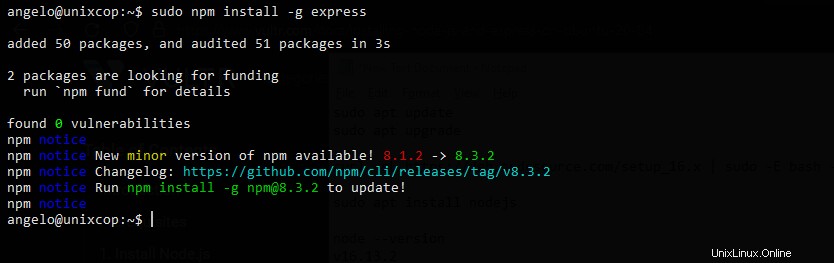
Quindi crea la cartella del progetto:
mkdir projectAccedi alla cartella:
cd projectQuindi inizializza il progetto
npm init -yInstalla Express.js per questo progetto in locale
npm install expressOra crea un file di esempio:
sudo nano app.jsE aggiungi quanto segue
const express = require('express')
const app = express()
const port = 3000
app.get('/', (req, res) => {
res.send('Hello. Welcome to this blog')
})
app.listen(port, () => {
console.log(`Example app listening at http://localhost:${port}`)
})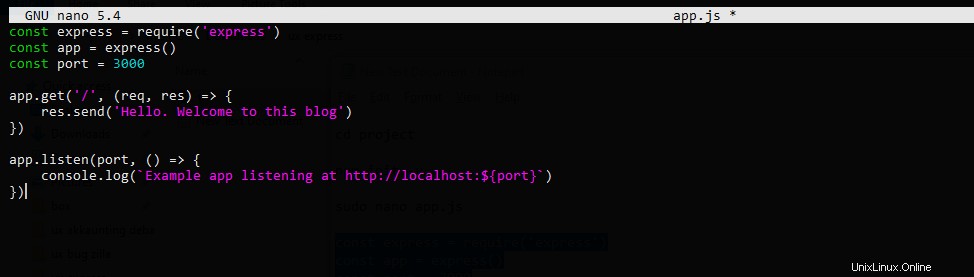
Salva le modifiche e chiudi l'editor.
Ora esegui il progetto con questo comando
node app.jsEsempio di output:
Example app listening at http://localhost:3000Ora apri un browser web e vai all'indirizzo indicato o all'indirizzo del tuo server.
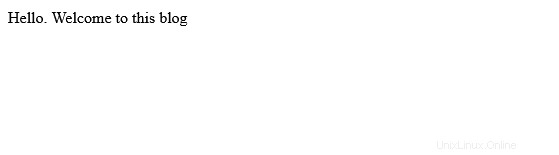
Divertiti.
Conclusione
Express.JS è uno strumento per gli sviluppatori NodeJS. In questo post ti abbiamo spiegato come avviare un progetto con questi strumenti.